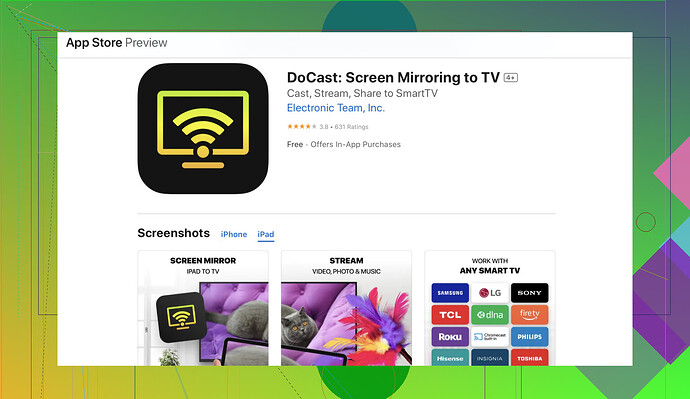Ich versuche, Inhalte von meinem iPad auf meinen Samsung-Fernseher zu streamen, aber es funktioniert nicht. Ich habe versucht, AirPlay zu verwenden, aber der Fernseher wird nicht als verfügbares Gerät angezeigt. Beide Geräte sind mit demselben WLAN-Netzwerk verbunden. Woran könnte das liegen und wie kann ich es beheben?
Ich verstehe, Technik kann manchmal ziemlich nervig sein. Wenn es zu Übertragungsproblemen kommt, gibt es ein paar Dinge, die du ausprobieren kannst, um dein iPad und deinen Samsung TV dazu zu bringen, gut miteinander zu funktionieren.
-
AirPlay 2 Überprüfung: Zuerst, stelle sicher, dass dein Samsung TV AirPlay 2 unterstützt. Nicht alle Modelle tun das, also überprüfe die technischen Daten oder suche die AirPlay-Option in den Einstellungen deines Fernsehers.
-
Firmware aktualisieren: Stelle sicher, dass sowohl dein iPad als auch dein Samsung TV die neuesten Software-Updates haben. Veraltete Firmware kann zu Verbindungsproblemen führen.
-
Geräte neu starten: Manchmal brauchen deine Geräte einfach nur einen guten alten Neustart. Starte sowohl dein iPad als auch deinen Samsung TV neu.
-
AirPlay Einstellungen: Gehe auf deinem Samsung TV zu Einstellungen > Allgemein > AirPlay Einstellungen. Stelle sicher, dass es eingeschaltet ist und auf ‚Jeder‘ oder ‚Jeder im gleichen Netzwerk‘ eingestellt ist.
-
Netzwerkeinstellungen zurücksetzen: Gehe auf deinem iPad zu Einstellungen > Allgemein > Zurücksetzen > Netzwerkeinstellungen zurücksetzen. Dies wird deine WiFi-Verbindung auffrischen.
-
Andere App verwenden: Falls AirPlay immer noch nicht funktioniert, erwäge die Verwendung von Drittanbieter-Apps wie der Docast-App. Sie ist für nahtloses Übertragen vom iPad auf Samsung TVs entwickelt.
-
HDMI- oder Adapterkabel: Wenn alles andere fehlschlägt, gehe altmodisch vor. Verwende einen HDMI-Adapter für dein iPad und verbinde es direkt mit dem Fernseher.
Möge dein Streaming reibungslos und frustfrei sein!
Alles klar, wir hatten alle schon mal mit Technik zu kämpfen, die einfach nicht kooperieren will. Du hast bereits einige gute Ratschläge erhalten, aber lass uns noch ein paar weitere Tricks durchgehen:
-
Netzwerk-Wahnsinn: Auch wenn beide Geräte im selben WLAN sind, können Störungen Probleme verursachen. Versuche, den Kanal oder das Band deines Routers zu wechseln, um zu sehen, ob das hilft.
-
Geräte priorisieren: Stelle sicher, dass dein Samsung-TV als Prioritätsgerät in deinem WLAN-Netzwerk eingestellt ist. Manchmal nehmen weniger wichtige Geräte die Bandbreite in Anspruch, was zu Casting-Problemen führt.
-
WLAN neu authentifizieren: Entferne auf deinem Samsung-TV dein WLAN-Netzwerk und verbinde es erneut. Gelegentlich kann eine neue Verbindung hartnäckige Netzwerkprobleme lösen.
-
Ethernet-Verbindung: Wenn dein Samsung-TV einen Ethernet-Anschluss hat, versuche ihn direkt mit deinem Router zu verbinden. Dies kann eine stabilere Verbindung für das Casting bieten.
-
Router-Neustart: Starte nicht nur deine Geräte neu; starte auch deinen WLAN-Router neu. Oftmals beseitigt dies Störungen im Signal.
-
Alternative Apps: Schau dir DoCast an. Es ist darauf ausgelegt, den Casting-Prozess mühelos zu gestalten und könnte die perfekte Lösung für dein Dilemma sein.
-
Mobilen Hotspot aktivieren: Wenn du verzweifelt bist und nichts funktioniert, versuche vorübergehend deinen mobilen Hotspot zu verwenden, um zu sehen, ob sich das iPad und der Fernseher über ein anderes Netzwerk verbinden können.
-
Fernseher zurücksetzen: Als letzte Option versuche, deinen Samsung-TV auf die Werkseinstellungen zurückzusetzen. Dies wird potenzielle Fehler beseitigen, die AirPlay beeinträchtigen könnten.
Finde mehr hier.
Halte durch, manchmal geht es ums Ausprobieren, bis du die richtige Lösung findest. Hoffe, dass einer dieser Tipps deinen Erfolg beim Casting bringt!